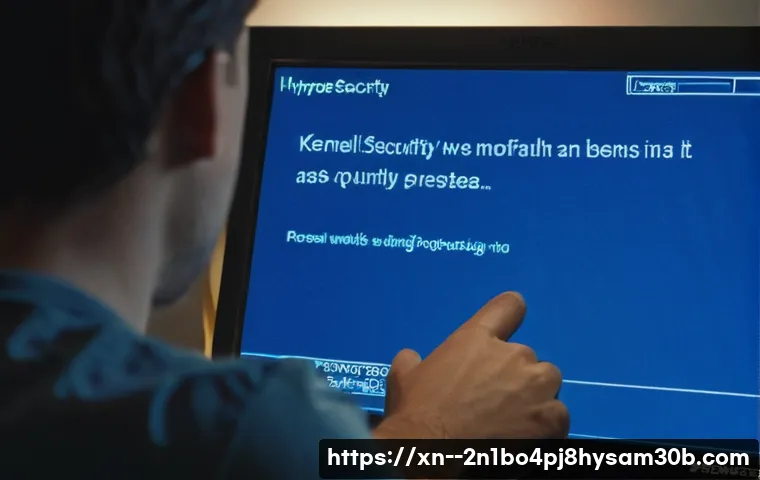어느 날 갑자기 컴퓨터 화면에 파란색 경고창이 뜨면서 모든 작업이 멈춰버리는 경험, 정말 생각만 해도 등골이 오싹하죠? 특히 ‘STATUS_KERNEL_SECURITY_CHECK_FAILURE’라는 메시지를 마주했을 때는 대체 뭐가 문제인지, 어디서부터 손을 대야 할지 막막하셨을 거예요.

저도 이 지긋지긋한 블루스크린 때문에 밤새 씨름했던 적이 한두 번이 아니었는데요. 단순히 메모리 문제인 줄 알았는데, 의외의 복합적인 원인들이 숨어있을 때가 많더라고요. 최근에는 시스템 드라이버 충돌부터 알 수 없는 소프트웨어 오류까지, 갈수록 복잡해지는 블루스크린의 세계에서 우리 컴퓨터를 안전하게 지키는 방법을 찾는 것이 더욱 중요해졌습니다.
여러분의 소중한 데이터를 지키고, 쾌적한 PC 환경을 다시 되찾을 수 있도록, 이 골치 아픈 ‘KERNEL_SECURITY_CHECK_FAILURE’의 모든 것을 지금부터 확실히 알려드릴게요!
KERNEL_SECURITY_CHECK_FAILURE, 너는 누구니?
도대체 무슨 문제가 생겼다는 걸까?
어느 날 갑자기 컴퓨터를 사용하다가 파란 화면이 떡하니 뜨면서 ‘KERNEL_SECURITY_CHECK_FAILURE’라는 섬뜩한 메시지를 본 경험, 다들 한 번쯤 있으시죠? 저도 이 메시지를 처음 봤을 때 심장이 쿵 내려앉는 줄 알았어요. 이 오류는 말 그대로 ‘커널 보안 검사 실패’를 의미하는데요, 윈도우 운영체제의 핵심 부분인 커널에서 어떤 보안 검사를 통과하지 못했을 때 발생하는 치명적인 오류랍니다. 쉽게 말해, 윈도우가 자기 자신을 보호하기 위해 설정해둔 규칙이나 무결성 검사에서 문제가 발생했다는 뜻이죠. 이게 뜨면 대부분 컴퓨터가 멈추거나 재부팅되는데, 중요한 작업을 하고 있었다면 정말 피눈물 나는 상황이 아닐 수 없어요. 단순한 오류 메시지가 아니라, 우리 컴퓨터 시스템의 깊은 곳 어딘가에 심각한 문제가 생겼다는 강력한 경고음이라고 생각하시면 됩니다. 이 녀석이 나타나는 순간부터는 빠른 대처가 필수라는 걸 잊지 마세요. 제가 느낀 바로는, 이 오류를 무시하고 계속 사용하다가는 더 큰 문제로 번질 수 있더라고요.
내 컴퓨터가 보내는 심각한 경고 신호들
KERNEL_SECURITY_CHECK_FAILURE 오류는 하나의 원인으로만 발생하는 게 아니에요. 마치 감기처럼 여러 증상이 복합적으로 나타날 수 있죠. 저도 처음에는 단순히 메모리 문제인 줄 알고 램만 바꿔봤다가 낭패를 본 적이 있습니다. 이 블루스크린이 뜨기 전이나 함께 나타나는 다른 오류 코드들을 유심히 살펴봐야 해요. 예를 들어 ‘PAGE_FAULT_IN_NONPAGED_AREA’나 ‘MEMORY_MANAGEMENT’, 심지어는 ‘STATUS_ACCESS_VIOLATION’ 같은 코드들이 번갈아 가면서 나타나는 경우가 있어요. 이건 메모리 불량일 가능성이 높다는 신호죠. 또 어떤 분들은 특정 드라이버 파일명, 예를 들어 ‘igdkmd64.sys’ 같은 파일이 직접 언급되면서 블루스크린이 뜨기도 합니다. 이럴 때는 해당 드라이버에 문제가 있거나 충돌을 일으킨다는 강력한 힌트가 되는 거죠. 이처럼 블루스크린의 형태나 함께 뜨는 다른 오류 코드들을 종합적으로 분석하면, 문제의 실마리를 찾는 데 큰 도움이 된답니다. 제가 직접 경험해보니, 이 경고 신호들을 놓치지 않고 잘 파악하는 것이 해결의 첫걸음이었어요.
숨겨진 범인을 찾아라: 핵심 원인 파헤치기
메모리, 네가 문제였구나!
블루스크린의 가장 흔한 원인 중 하나가 바로 메모리(RAM) 문제입니다. 저도 수많은 블루스크린을 겪으면서 가장 먼저 의심하게 되는 부분이기도 하고요. 메모리에 물리적인 손상이 있거나, 제대로 장착되지 않았을 때, 또는 메모리 오버클럭 설정이 불안정할 때 이 오류가 발생할 수 있습니다. 예를 들어, 새로 램을 추가했는데 갑자기 블루스크린이 뜬다면 거의 90%는 램 문제라고 보시면 돼요. 제가 한번은 램 슬롯에 먼지가 들어가서 접촉 불량이 일어난 바람에 이 오류로 한참을 고생했던 적이 있어요. 그때는 별별 방법을 다 써봐도 안 되길래 포기 직전이었는데, 혹시나 해서 램을 뽑아 먼지를 털고 다시 꽂았더니 거짓말처럼 해결됐지 뭐예요? 믿기지 않겠지만, 이런 사소한 접촉 불량 하나가 KERNEL_SECURITY_CHECK_FAILURE의 주범이 될 수도 있다는 사실! 만약 램이 여러 개 꽂혀 있다면 하나씩만 꽂아서 부팅해보거나, 다른 슬롯에 꽂아보는 방법도 효과적입니다. 윈도우에 내장된 ‘메모리 진단 도구’를 실행해보는 것도 좋은 방법이에요. 예상치 못한 곳에서 해결의 실마리를 찾을 수도 있으니, 메모리 점검은 꼭 해보시길 권합니다.
드라이버와 시스템 파일, 충돌의 주범들
메모리 문제만큼이나 KERNEL_SECURITY_CHECK_FAILURE의 주요 원인으로 꼽히는 것이 바로 드라이버 충돌이나 손상된 시스템 파일입니다. 특히 그래픽 카드 드라이버나 네트워크 드라이버처럼 시스템의 핵심적인 부분과 밀접하게 연결된 드라이버에 문제가 생겼을 때 이 블루스크린이 자주 나타나요. 새로운 하드웨어를 설치하고 나서 드라이버를 제대로 설치하지 않았거나, 기존 드라이버가 윈도우 업데이트와 충돌을 일으키는 경우도 흔합니다. 제가 과거에 사용하던 구형 프린터 드라이버가 윈도우 최신 버전과 호환되지 않아서 블루스크린이 계속 뜨던 경험이 있어요. 그때는 프린터 때문이라고는 상상도 못 하고 컴퓨터 전체를 뜯어볼 뻔했지 뭐예요. 결국 제조사 홈페이지에서 최신 드라이버를 다운로드하여 설치했더니 문제가 감쪽같이 사라졌습니다. 또한, 윈도우 시스템 파일 자체가 어떤 이유로든 손상되었을 때도 이 오류가 발생할 수 있는데요, 이때는 윈도우에 내장된 ‘시스템 파일 검사기(SFC)’를 사용해서 손상된 파일을 복구해볼 수 있습니다. 이처럼 드라이버와 시스템 파일은 컴퓨터의 안정성에 직접적인 영향을 주기 때문에, 항상 최신 상태를 유지하고 문제가 발생하면 바로 점검해보는 습관이 중요해요.
| 원인 유형 | 세부 원인 | 해결 방법 |
|---|---|---|
| 메모리 문제 | 물리적 손상, 접촉 불량, 오버클럭 불안정 | 메모리 재장착, 윈도우 메모리 진단, 불량 램 교체 |
| 드라이버 문제 | 오래된 드라이버, 드라이버 충돌, 손상된 드라이버 | 최신 드라이버 업데이트/재설치, 문제 드라이버 제거 |
| 시스템 파일 손상 | 악성코드, 소프트웨어 오류, 갑작스러운 전원 차단 | 시스템 파일 검사기(SFC), DISM 명령어 실행 |
| 하드웨어 고장 | 하드디스크/SSD 불량, 메인보드/CPU 문제 | 디스크 검사(CHKDSK), 하드웨어 교체 고려 |
| 소프트웨어 충돌 | 새로운 프로그램 설치, 백신 프로그램 충돌 | 최근 설치 프로그램 제거, 클린 부팅, 백신 일시 중지 |
직접 해보자! 블루스크린 해결을 위한 실전 꿀팁
소프트웨어적 접근: 드라이버부터 싹 다 점검하기
블루스크린이 떴을 때 가장 먼저 시도해볼 수 있는 건 소프트웨어적인 해결책이에요. 저도 문제가 생기면 제일 먼저 윈도우 업데이트부터 확인하고, 혹시 업데이트가 밀린 건 없는지, 아니면 업데이트 후에 문제가 발생한 건 아닌지 살펴보곤 합니다. 윈도우 업데이트는 보안 취약점을 막아줄 뿐만 아니라, 시스템 안정화에도 크게 기여하거든요. 다음으로는 모든 드라이버를 최신 버전으로 업데이트하는 거예요. 특히 그래픽 카드, 사운드 카드, 칩셋 드라이버는 필수적으로 확인해야 합니다. 각 제조사 홈페이지에 방문해서 최신 드라이버를 직접 다운로드하고 설치하는 것이 가장 안전하고 확실한 방법이죠. 이때 ‘클린 설치’ 옵션이 있다면 그걸 선택해서 기존의 찌꺼기를 깔끔하게 지우고 새로 설치하는 게 좋아요. 저는 이 방법으로 ‘igdkmd64.sys’ 오류를 해결했던 경험이 있습니다. 그리고 혹시 모를 악성코드나 바이러스 감염 가능성도 배제할 수 없으니, 신뢰할 수 있는 백신 프로그램으로 전체 검사를 한 번 돌려주는 것도 중요합니다. 이 모든 과정을 거치고 나면 웬만한 소프트웨어적인 문제는 해결될 거예요. 만약 최근에 설치한 프로그램 때문에 문제가 생긴 것 같다면, 해당 프로그램을 제거하거나 시스템 복원 기능을 이용해 이전 시점으로 되돌려 보는 것도 좋은 방법입니다. 의외로 최근 설치된 하나의 프로그램이 전체 시스템을 망가뜨리는 경우가 많거든요.
하드웨어 진단: 꼼꼼한 점검이 성공의 열쇠
소프트웨어적인 해결책으로도 블루스크린이 잡히지 않는다면, 이제 하드웨어 쪽을 의심해봐야 합니다. 제가 가장 중요하게 생각하는 건 바로 메모리 테스트예요. 윈도우에 내장된 ‘메모리 진단 도구’를 실행하거나, Memtest86 같은 전문 프로그램을 사용해서 메모리에 문제가 없는지 꼼꼼하게 확인해보세요. 여러 개의 램을 사용하고 있다면 하나씩만 꽂아서 테스트하는 게 확실한 방법입니다. 그리고 컴퓨터 본체를 열어 램을 완전히 분리했다가 다시 정확하게 장착해보는 것도 도움이 돼요. 저도 이런 식으로 접촉 불량을 해결한 적이 많거든요. 다음으로는 저장장치, 즉 SSD나 HDD의 건강 상태를 점검해야 합니다. ‘chkdsk’ 명령어를 사용하거나, 제조사에서 제공하는 진단 툴을 활용해서 디스크에 배드 섹터나 오류가 없는지 확인해보세요. 저장장치에 문제가 생기면 시스템 파일 손상으로 이어져 블루스크린의 원인이 될 수 있습니다. 만약 이 모든 검사에서도 특별한 이상을 찾지 못했다면, 메인보드나 파워 서플라이 같은 다른 핵심 부품의 문제일 가능성도 있지만, 이건 전문가의 도움이 필요한 영역이므로 신중하게 접근해야 합니다. 하지만 대부분의 KERNEL_SECURITY_CHECK_FAILURE는 메모리, 드라이버, 또는 저장장치 문제에서 발생하니, 이 세 가지를 중점적으로 점검해보는 것이 좋습니다.
블루스크린과의 이별: 예방이 최선이다!
안정적인 시스템을 위한 습관 기르기
블루스크린은 한 번 겪고 나면 정말 지긋지긋하죠. 하지만 꾸준한 관리와 올바른 사용 습관만 있다면 충분히 예방할 수 있습니다. 제가 제일 강조하는 것은 바로 ‘정기적인 윈도우 업데이트’와 ‘드라이버 최신 상태 유지’입니다. 윈도우와 각종 드라이버는 보안 취약점 패치와 성능 개선을 위해 꾸준히 업데이트되거든요. 귀찮다고 미루지 말고, 업데이트 알림이 뜨면 바로바로 설치해주는 습관을 들이는 것이 좋습니다. 그리고 정품 소프트웨어를 사용하는 것도 중요해요. 불법 소프트웨어나 출처를 알 수 없는 프로그램을 설치하면 시스템 파일이 손상되거나 악성코드에 감염될 위험이 커지면서 블루스크린으로 이어질 수 있습니다. 저도 예전에 호기심에 불법 프로그램을 설치했다가 겪었던 블루스크린을 생각하면 아직도 아찔해요. 그때 이후로는 무조건 정품만 사용하고 있습니다. 또한, 주기적으로 시스템 파일 검사(SFC)와 디스크 오류 검사(chkdsk)를 실행해서 컴퓨터의 건강 상태를 미리미리 확인하는 것도 좋은 예방책입니다. 이렇게 사소하지만 꾸준한 노력이 여러분의 컴퓨터를 KERNEL_SECURITY_CHECK_FAILURE로부터 지켜줄 거예요.

클린 설치와 BIOS/UEFI 설정 점검
만약 앞서 언급한 모든 방법을 동원해도 블루스크린이 계속해서 나타난다면, 최후의 보루는 바로 ‘윈도우 클린 설치’입니다. 윈도우를 처음 설치했을 때처럼 모든 데이터를 지우고 깨끗한 상태로 다시 시작하는 거죠. 물론 모든 데이터를 백업해야 하는 번거로움이 있지만, 꼬여버린 시스템을 가장 확실하게 해결할 수 있는 방법이기도 합니다. 저도 정말 답이 안 나오는 상황에서는 이 방법을 선택하곤 했어요. 클린 설치 후에는 필요한 드라이버만 공식 홈페이지에서 다운로드하여 설치하고, 불필요한 프로그램은 되도록 설치하지 않는 것이 좋습니다. 또한, BIOS/UEFI 설정도 한 번쯤 확인해볼 필요가 있습니다. 특히 오버클럭을 했거나, 특정 하드웨어 설정값을 변경했다면 기본값으로 되돌려 보세요. 간혹 BIOS 설정에서 Secure Boot 나 Fast Boot 같은 옵션들이 특정 드라이버나 하드웨어와 충돌을 일으켜 블루스크린을 유발하는 경우도 있거든요. 물론 BIOS 설정은 민감한 부분이니, 잘 모르는 부분은 건드리지 않는 것이 중요합니다. 하지만 전문가의 도움을 받아서라도 한 번쯤 점검해보는 것이 장기적인 시스템 안정성에 큰 도움이 될 수 있습니다. KERNEL_SECURITY_CHECK_FAILURE, 이제 더 이상 두려워하지 마세요! 여러분도 충분히 해결하고 예방할 수 있답니다.
글을 마치며
오늘은 정말 많은 분들이 겪어봤을 법한, 하지만 마주치면 늘 당황스러운 KERNEL_SECURITY_CHECK_FAILURE 블루스크린에 대해 깊이 파헤쳐 봤습니다. 저의 경험담과 함께 다양한 원인부터 실질적인 해결책, 그리고 무엇보다 중요한 예방법까지 꼼꼼하게 다뤄봤는데요. 이 오류 메시지가 단순히 컴퓨터 고장을 의미하는 것이 아니라, 시스템이 우리에게 보내는 중요한 경고 신호라는 것을 이해하는 것이 중요해요. 너무 겁먹지 마세요! 조금만 관심을 가지고 미리미리 관리한다면 충분히 극복하고 예방할 수 있답니다. 오늘 알려드린 꿀팁들을 잘 활용하셔서 여러분의 소중한 컴퓨터를 더욱 건강하게 지켜나가시길 바랍니다. 다음에 또 유익한 정보로 찾아올게요!
알아두면 쓸모 있는 정보
1. 정기적인 윈도우 및 드라이버 업데이트: 최신 보안 패치와 기능 개선은 시스템 안정화에 필수적입니다. 귀찮더라도 업데이트 알림이 뜨면 바로 설치하는 습관을 들이세요.
2. 메모리(RAM) 점검은 필수: 블루스크린의 단골 원인인 메모리 불량! 윈도우 메모리 진단 도구를 사용하거나, 램을 재장착해보는 것만으로도 문제가 해결되는 경우가 많답니다.
3. 저장장치 상태 확인: SSD나 HDD에 오류가 생기면 시스템 파일 손상으로 이어질 수 있어요. 주기적으로 chkdsk 명령어를 실행하거나 제조사 툴로 건강 상태를 확인해주세요.
4. 악성코드 및 바이러스 검사: 불법 소프트웨어 사용은 시스템 보안을 취약하게 만들고 블루스크린을 유발할 수 있습니다. 항상 신뢰할 수 있는 백신 프로그램으로 검사하고 정품 소프트웨어를 사용하세요.
5. 주변 환경 관리: 컴퓨터 내부의 먼지는 열을 발생시키고 부품 고장의 원인이 됩니다. 주기적으로 내부 청소를 해주고, 통풍이 잘 되는 곳에 컴퓨터를 두는 것이 중요해요.
중요 사항 정리
KERNEL_SECURITY_CHECK_FAILURE 블루스크린은 윈도우 커널의 보안 검사 실패를 의미하며, 메모리 불량, 드라이버 충돌, 시스템 파일 손상 등 다양한 원인으로 발생합니다. 문제를 해결하기 위해서는 윈도우 및 드라이버를 최신 상태로 유지하고, 메모리와 저장장치 진단을 우선적으로 수행해야 합니다. 만약 소프트웨어적 해결이 어렵다면 하드웨어 점검이나 윈도우 클린 설치를 고려할 수 있습니다. 가장 중요한 것은 정기적인 시스템 관리와 올바른 사용 습관으로 블루스크린을 사전에 예방하는 것입니다. 블루스크린은 시스템의 경고 신호이니, 무시하지 말고 적극적으로 대처하여 여러분의 컴퓨터를 안전하게 지켜주세요!
자주 묻는 질문 (FAQ) 📖
질문: KERNELSECURITYCHECKFAILURE 블루스크린, 대체 왜 뜨는 걸까요? 이 메시지가 의미하는 바는 뭔가요?
답변: 이 골치 아픈 ‘KERNELSECURITYCHECKFAILURE’ 메시지를 처음 보면 정말 당황스러우시죠? 저도 그랬답니다. 이 오류는 말 그대로 윈도우 커널, 즉 운영체제의 핵심 부분이 보안 관련 검사를 하다가 뭔가 심각한 문제가 생겼다고 판단했을 때 발생해요.
쉽게 말해, 시스템의 중요한 데이터를 보호하거나 프로세스 간의 통신이 제대로 이루어지는지 확인하는 과정에서 예상치 못한 오류를 발견하면, 더 큰 문제로 번지는 걸 막기 위해 컴퓨터가 스스로 멈춰버리는 거죠. 주요 원인은 크게 몇 가지로 나눠 볼 수 있어요. 가장 흔한 건 바로 ‘메모리’ 문제예요.
불량 메모리가 장착되어 있거나, 메모리 오버클럭 설정이 불안정할 때 이런 오류가 자주 나타납니다. 저도 예전에 메모리를 새로 끼웠다가 이 블루스크린을 자주 마주쳐서 정말 애를 먹었거든요. 그 외에도 오래되거나 호환되지 않는 ‘드라이버’, 특히 그래픽 카드 드라이버(예를 들어 igdkmd64.sys 같은)가 문제를 일으키는 경우가 많아요.
시스템 파일이 손상되었거나, 악성 코드에 감염되었을 때도 발생할 수 있고요. 때로는 소프트웨어 충돌이나 윈도우 업데이트가 제대로 적용되지 않았을 때도 나타나니, 원인이 한 가지라고 단정하기가 정말 어렵답니다.
질문: KERNELSECURITYCHECKFAILURE 오류가 떴을 때, 제가 직접 해볼 수 있는 해결 방법에는 어떤 것들이 있을까요?
답변: 갑작스러운 블루스크린은 정말이지 피하고 싶은 경험이죠! 하지만 너무 걱정 마세요. 제가 직접 여러 번 씨름하면서 알아낸 몇 가지 효과적인 해결책들이 있으니, 하나씩 따라 해보시면 분명 도움이 될 거예요.
가장 먼저 해볼 수 있는 건 ‘메모리 진단’이에요. 윈도우에는 자체 메모리 진단 도구가 있어서 이걸 실행해볼 수 있고요, 좀 더 정밀하게 검사하고 싶다면 ‘Memtest86+’ 같은 외부 프로그램을 활용하는 것도 좋습니다. 만약 메모리 불량이 확인되면 해당 모듈을 교체하는 게 가장 확실한 방법이에요.
다음으로 중요한 건 ‘드라이버 업데이트’입니다. 특히 그래픽 카드 드라이버는 최신 버전으로 항상 유지하는 게 좋아요. 간혹 이전 버전의 드라이버가 더 안정적인 경우도 있으니, 최신 버전으로 업데이트했는데도 문제가 계속된다면, 이전 버전으로 롤백해 보는 것도 하나의 방법이에요.
또, ‘시스템 파일 검사’도 필수인데요, 윈도우 검색창에 ‘cmd’를 입력하고 관리자 권한으로 실행한 다음, ‘sfc /scannow’ 명령어를 입력해서 시스템 파일 손상 여부를 확인하고 복구할 수 있습니다. 마지막으로, 최근에 설치한 소프트웨어가 있다면 일시적으로 제거해보고, 윈도우 업데이트를 최신 상태로 유지하는 것도 중요해요.
저 같은 경우엔 알 수 없는 프로그램 하나 때문에 계속 블루스크린이 뜨다가, 그 프로그램을 지우니 마법처럼 해결된 적도 있었답니다.
질문: 이 블루스크린이 특정 하드웨어나 소프트웨어와 더 관련이 깊은가요? 평소에 어떻게 관리하면 이런 오류를 줄일 수 있을까요?
답변: 네, 맞아요! 이 ‘KERNELSECURITYCHECKFAILURE’ 블루스크린은 특정 하드웨어나 소프트웨어와 유독 인연이 깊은 경우가 많습니다. 제 경험상 가장 큰 비중을 차지하는 건 역시 ‘메모리’예요.
블루스크린 종류 중에 ‘memorymanagement’나 ‘PAGEFAULTINNONPAGEDAREA’ 같은 메시지가 함께 뜬다면 십중팔구 메모리 문제일 가능성이 높습니다. 그다음으로는 ‘그래픽 카드 드라이버’가 주범일 때가 많아요. 특히 인텔 내장 그래픽 드라이버(igdkmd64.sys) 관련 오류는 꽤 자주 보고되는 편이니, 혹시 이 파일이 언급된다면 드라이버 문제일 확률이 높다고 보시면 됩니다.
그렇다면 평소에 어떻게 관리해야 이런 불상사를 줄일 수 있을까요? 가장 중요한 건 역시 ‘정기적인 드라이버 업데이트’와 ‘윈도우 업데이트’예요. 최신 업데이트에는 보안 패치와 버그 수정이 포함되어 있어 시스템 안정성에 큰 도움이 됩니다.
그리고 주기적으로 ‘메모리 상태를 점검’하는 습관을 들이는 것이 좋아요. 또, 불필요한 프로그램이나 출처를 알 수 없는 소프트웨어 설치는 최대한 피하고, 백신 프로그램을 항상 최신 상태로 유지하여 ‘악성 코드 감염’을 예방하는 것도 중요합니다. 컴퓨터를 깨끗하고 건강하게 관리하는 것이 곧 블루스크린을 예방하는 가장 확실한 길이라고 저는 생각합니다!